Puede editar contactos en bloque, desde el portal de administración, a través del apartado Directorio > Contactos de Edición masiva; en otras palabras, puede cargar un archivo de Excel en formato CSV o VCF e importar la información de sus contactos desde allí. Puede descargar una plantilla aquí. Este es el aspecto que debería tener el archivo CSV que desee cargar:
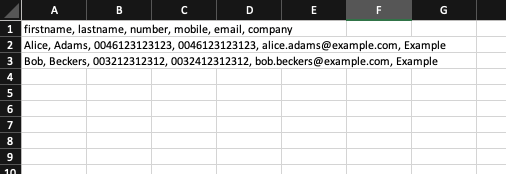
Puede añadir diferentes columnas, según su necesidad, para reflejar los datos de contacto que necesita.
NOTAS SOBRE EL PROCEDIMIENTO:
Si una celda contiene un valor numérico, debe establecer el formato como texto sin formato, resaltando las celdas con números; luego, seleccione Formato > Número > Texto sin formato.
A continuación, puede ver una lista con el número máximo de caracteres para cada columna:
- Nombre: 60
- Apellidos: 60
- Número de teléfono: 20
- Número de móvil: 20
- E-mail: 255
- Descripción: 40
- Nombre de la empresa: 40
- Departamento: 100
- Calle, dirección: 50
- Ciudad 20
- Código postal: 10
- País: 30
Cuando haya terminado, debe exportar el archivo como un archivo .CSV (Archivo > Descargar > Valores separados por comas).
Como hemos indicado anteriormente, para acceder a la función de edición masiva en el portal de administración ha de ir a Libreta de direcciones > Editar contactos en masa desde la página principal del portal de administración. Aquí verá que hay varios enlaces: Instrucciones para los archivos CSV y Instrucciones para los archivos VCF; no obstante, tenga en cuenta las siguientes consideraciones sobre cómo agregar un archivo CSV al sistema:
1.Haga clic en Seleccionar archivo y seleccione el archivo CSV del que desea cargar los detalles de contacto.
2. Se abrirá una nueva vista donde elegirá la información a cargar.
3. Aquí, debe asegurarse de lo siguiente:
I. Seleccionó adecuadamente todas las columnas que desea importar en Columnas a importar.
II. Cambió los menús desplegables en las columnas para que coincidan con su contenido.
III. Seleccionó si desea que los contactos sean personales o compartidos.
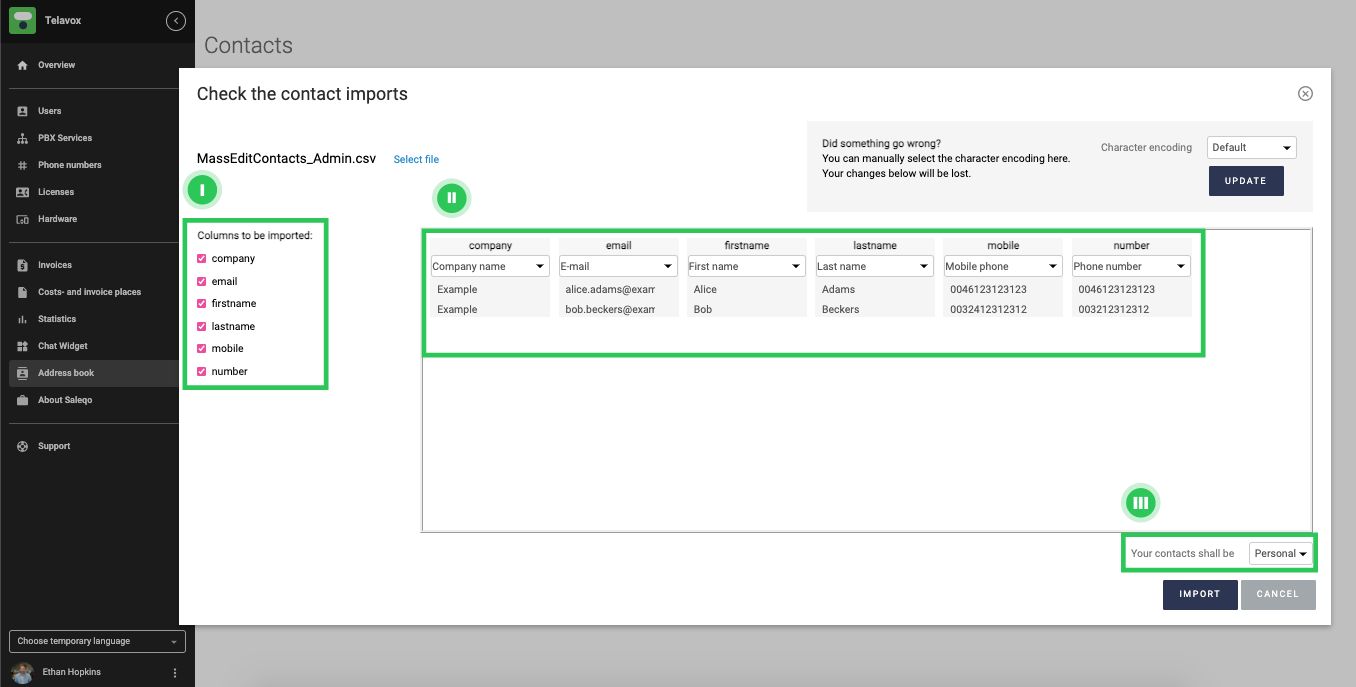
4. A continuación, haga clic en Importar.
5. ¡Ya está hecho! El sistema le informará mediante una notificación: Contacto cargado con éxito, una vez que el archivo haya sido leído y cargado en la plataforma de Telavox. Dependiendo de si elige cargar estos detalles de contacto para su libreta de direcciones personal o como compartidos, puede verlos en Administración > Libreta de direcciones > Contactos compartidos o Contactos privados.